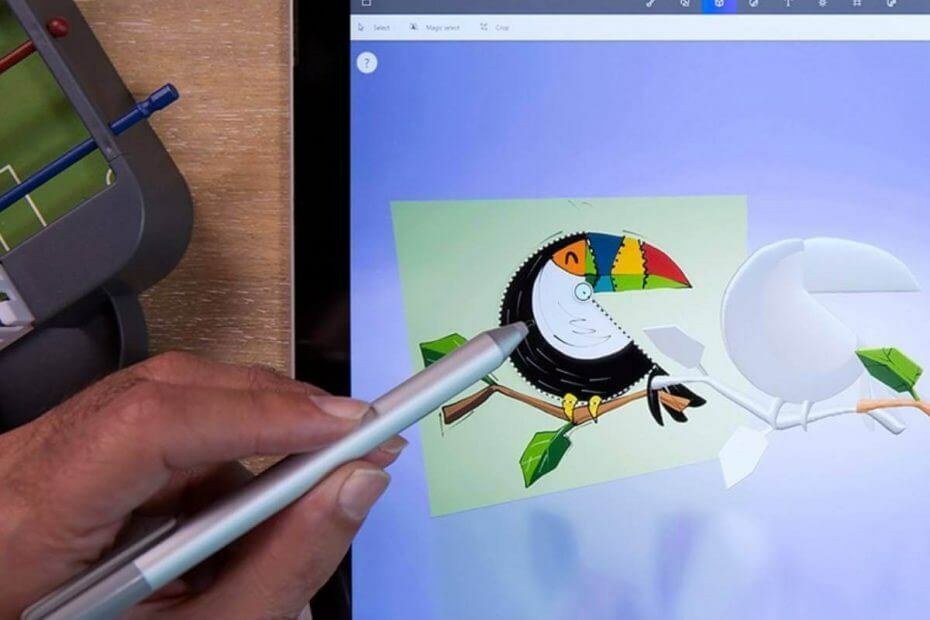
このソフトウェアは、ドライバーの稼働を維持するため、一般的なコンピューターエラーやハードウェア障害からユーザーを保護します。 3つの簡単なステップで今すぐすべてのドライバーをチェックしてください:
- DriverFixをダウンロード (検証済みのダウンロードファイル)。
- クリック スキャン開始 問題のあるすべてのドライバーを見つけます。
- クリック ドライバーの更新 新しいバージョンを入手し、システムの誤動作を回避します。
- DriverFixはによってダウンロードされました 0 今月の読者。
あなたが3Dモデリングの初心者なら、ペイント3Dはあなたのためのツールかもしれません。 しかし、このやや新しいツールであるMicrosoftは、多くのユーザーを失望させました。
この悪い受信の主な理由の1つは、いくつかの基本的な機能の欠如でした。 例えば、 ペイント3Dで画像をぼかすことはできません.
また、テキストをカーブさせることはできません。 そのとおり! このプログラムでは、文字、単語、文を曲げることはできません。
ただし、いくつかの選択肢があります。 簡単に言えば、他のプログラムでテキストをカーブさせてから、ペイント3Dにインポートすることができます。
テキストを曲げてペイント3Dに挿入します
1. MicrosoftWordの曲線テキスト
- MicrosoftWordを開きます。 この例では、2010バージョンを使用したため、他のバージョンのWordでは手順が異なる場合があります。
- に移動します インサート タブで、 ワードアート 必要なフォントを選択します。

- テキストを書いて選択 テキスト効果.
- に移動 変換 必要なフォームを選択します。

- 湾曲したテキストをコピーして、ペイント3Dに貼り付けます。
2. ペイントの曲線テキスト
- ペイントを開き、そこにテキストを入力します。 大きなフォントを選択します(72が適切です)。

- に移動 ホーム、 クリック 選択する、を選択します すべて選択. これにより、キャンバスが選択されます。

- より細かく制御するには、キャンバスを小さくします。
- それを右クリックして選択します サイズ変更.

- で値を試してみてください 斜め (で パーセンテージ そして ピクセル)あなたが望むために得るまで。

- テキストをコピーしてペイント3Dに貼り付けます。
これはより難しい操作ですが、少なくともテキストを希望どおりに正確に曲げることができます。
3. サードパーティのソフトウェアを選択する
サードパーティの画像編集ツールはもっと複雑かもしれませんが、多くの機能を提供します。 もちろん、これらの1つは、テキストをカーブさせる機能です。
この機会に、私たちは作りました そこにある最高のソフトウェアのリスト。
また、これらの画像編集ツールの1つですべての作業を移動することを選択できます。 したがって、曲線のテキストをコピーしてペイント3Dに貼り付ける必要はありません。
結論
ご覧のとおり、ペイント3Dは非常に限られたツールです。 WordやPaintなど、Microsoftの他のアプリにはさらに多くのオプションがあります。
今、私たちはアメリカのハイテク巨人が多くのユーザーのニーズを満たすためにペイント3Dを更新することを望んでいます。
私たちの選択肢はあなたを助けましたか? テキストをどのようにカーブさせますか? 以下のコメントセクションでお知らせください。
チェックアウトする必要のある関連記事:
- WindowsPC用の7つの最先端の写真編集ソフトウェア
- Windows10用の最高の無料写真編集アプリ
- Windowsユーザーのための5つの最高のSnippingTool


